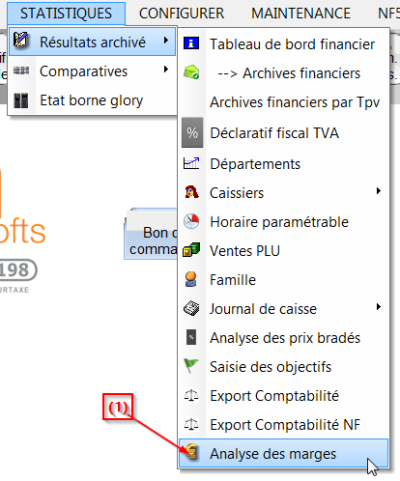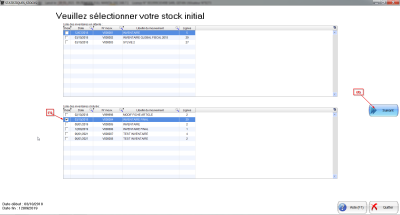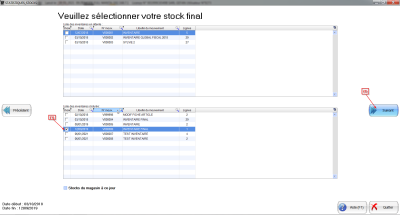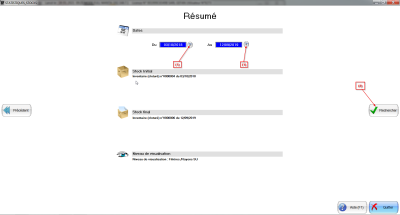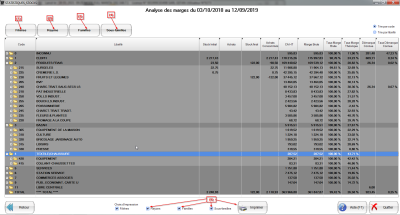Analyse des marges
N.B : Tout au long de cette documentation, une capture d'écran illustrera les explications écrites précédemment données.
ACCES : Le module “Analyse des marges” vous permet comme son nom l'indique d'éditer un document vous permettant de consulter les marges établies entre deux inventaires.
(1) : Afin d'accéder à ce module, cliquez sur l'onglet “Statistiques, puis “Résultats Archivés” et enfin “Analyse des marges”.
STOCK INITIAL : Vous choisissez ici le stock initial à comparer. Veuillez vous référer à la Capture d'écran N°2 si besoin.
(1) : Cochez la case correspondant à votre inventaire de stock initial. (Vous pouvez choisir entre vos inventaires cloturés ou bien en attente. Pour cette documentation nous utiliserons des inventaires cloturés)
(2) : Une fois votre inventaire sélectionné, cliquez sur le bouton “Suivant”.
STOCK FINAL : Vous sélectionnez ici le stock final à comparer au stock initial. Veuillez vous référer à la Capture d'écran N°3 si besoin.
(1) : Cochez la case correspondant au stock final désiré en suivant le même principe que le stock initial.
(2) : Une fois cela fait cliquez sur le bouton “Suivant”.
RESUME : Cette page vous fournit un résumé des paramètres que vous avez sélectionnés au préalable. Veuillez vous référer à la Capture d'écran N°4 si besoin.
(1) : Vous pouvez en cliquant sur les icônes de calendriers choisir la période de ventes à comparer. Par défaut elle sera établie entre la date du stock initial et celle du stock final.
(2) : Une fois que les dates vous conviennent, cliquez sur le bouton “Rechercher” afin de lancer le traitement des informations.
RESULTATS : Un tableau regroupant les données préalablement demandées. Veuillez vous référer à la Capture d'écran N°5 si besoin.
(1 à 4) : Ces boutons vous permettent d'afficher les résultats selon le critère indiqué.
(5) : Vous pouvez choisir de n'imprimer que certaines données en cochant ou décochant certaines cases. Il vous suffira ensuite de cliquer sur le bouton “Imprimer”.